Wijzigingen synchroniseren met Harmony
Wanneer u uw Harmony-instellingen wijzigt, moeten de wijzigingen worden gesynchroniseerd met uw Harmony-afstandsbediening.
Wi-Fi gebruiken
Harmony Hub-producten kunnen hun instellingen synchroniseren via Wi-Fi. Hiermee kunnen ook apparaten en activiteiten worden geconfigureerd via de afstandsbediening en/of Harmony-app. Wijzigingen die in de MyHarmony-desktopsoftware zijn gemaakt, moeten handmatig naar uw afstandsbediening of hub worden gesynchroniseerd; maar wijzigingen die rechtstreeks op de afstandsbediening of in de Harmony-app zijn gemaakt, worden automatisch naar de Harmony-cloud gesynchroniseerd.
- Als u wijzigingen via uw afstandsbediening wilt synchroniseren, gaat u naar Menu> Instellingen > Afstandsbediening synchroniseren.
- Als u uw wijzigingen wilt synchroniseren via de mobiele Harmony-app, gaat u naar Menu ( of )> Harmony-setup > Synchroniseren.
Vanaf de Harmony-afstandsbediening
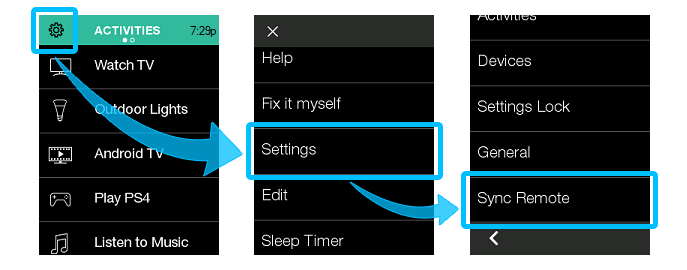
Vanuit de Harmony-app
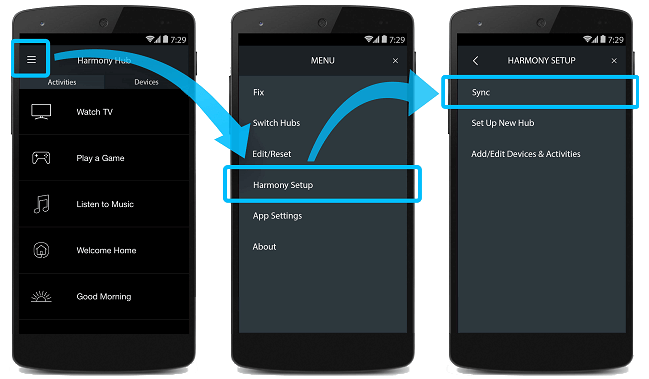
Harmony brengt regelmatig firmware-updates uit en u wordt ingelicht via de Harmony-afstandsbediening en Harmony-app wanneer er een update beschikbaar is voor uw apparaat.
Firmware-updates worden via Wi-Fi geleverd voor producten met een hub.
Met Harmony Ultimate en Ultimate Home kan het zijn dat u wordt gevraagd om uw afstandsbediening via USB op uw computer aan te sluiten.
Problemen oplossen
Indien het synchroniseren van uw Harmony-afstandsbediening is mislukt, raden wij aan dat u de bovenstaande instructies over het synchroniseren via USB volgt.
Een USB-kabel gebruiken
Harmony IR-afstandsbedieningen, die geen hub of de Harmony-app gebruiken, synchroniseren hun instellingen via een USB-kabel die uw afstandsbediening met een computer bedient. Telkens als er een wijziging wordt doorgevoerd via de MyHarmony-desktopsoftware, moet de afstandsbediening worden gesynchroniseerd. Harmony Hub-afstandsbedieningen kunnen ook via USB worden gesynchroniseerd om firmware bij te werken of als synchronisatie via Wi-Fi is mislukt.
- Meld u aan bij de MyHarmony-desktopsoftware en selecteer uw afstandsbediening in de galerie.
- Klik vanuit het tabblad Home op Synchroniseren in de rechterbovenhoek.
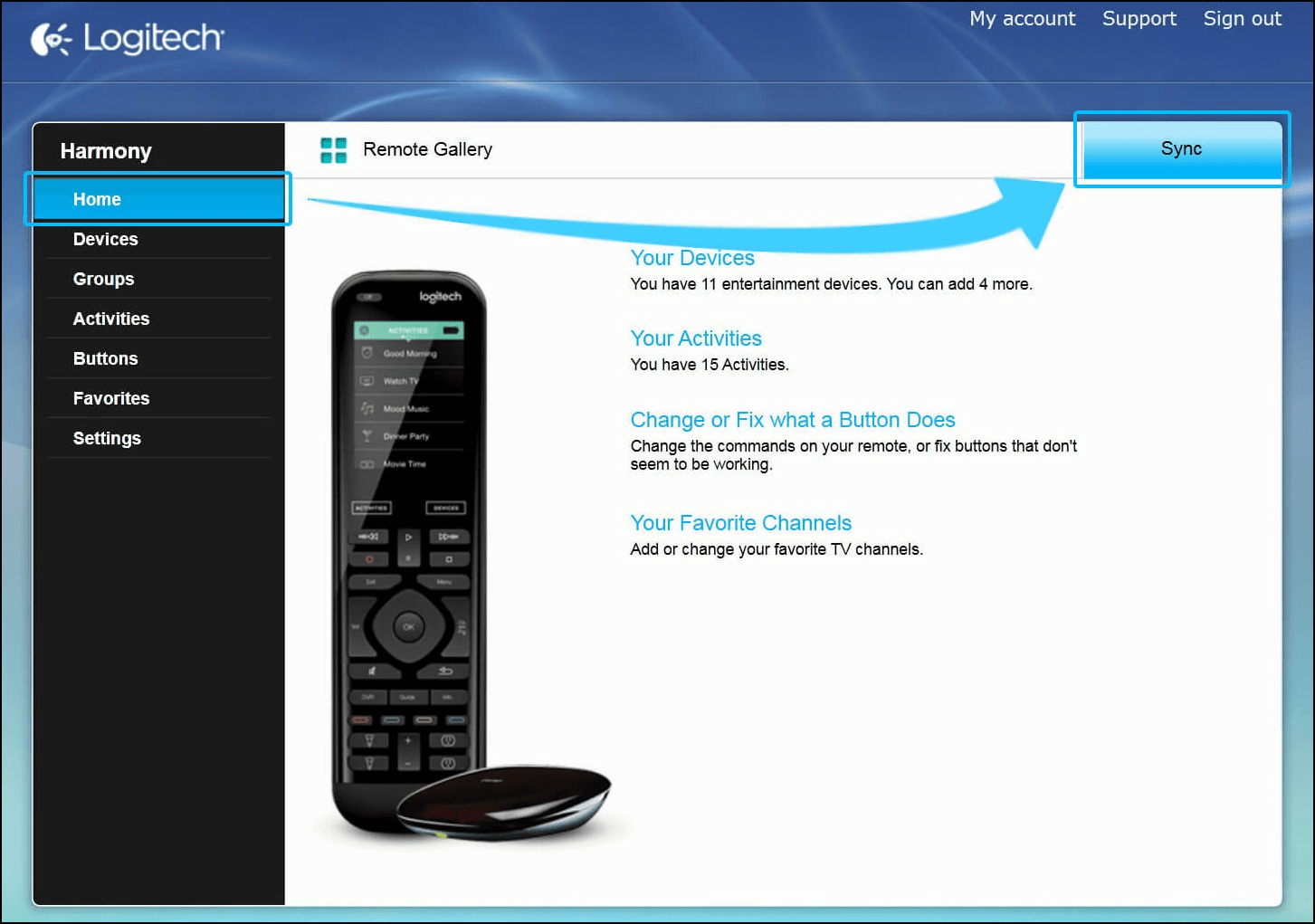
- U wordt gevraagd uw Harmony-afstandsbediening aan te sluiten op uw computer met de meegeleverde USB-kabel.
(Hiermee wordt op firmware-updates gecontroleerd en worden wijzigingen met uw afstandsbediening gesynchroniseerd)
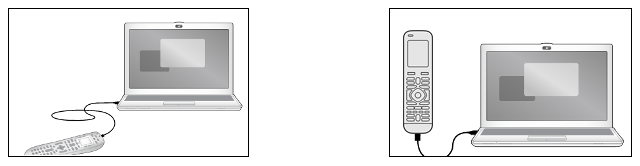
- De knop Sync is grijs wanneer er geen wijzigingen zijn om te synchroniseren.
- De knop Sync is geel wanneer er wijzigingen zijn om te synchroniseren, maar de afstandsbediening is niet verbonden met uw computer.
- De knop Sync is blauw wanneer er wijzigingen zijn om te synchroniseren en de afstandsbediening is verbonden.
Problemen oplossen
Wordt uw Harmony-afstandsbediening niet gesynchroniseerd, probeer dan het volgende:
- Sluit de desktopsoftware af, start deze opnieuw op en probeer opnieuw te synchroniseren.
- Start uw afstandsbediening opnieuw op door de uit-knop ingedrukt te houden totdat het lcd-scherm uitgaat en weer aangaat. Probeer vervolgens opnieuw te synchroniseren. (Alleen voor afstandsbedieningen van het type Pro, Elite, 950, Ultimate Home, Ultimate, Ultimate One en Touch)
- Meld u aan bij uw account en probeer te synchroniseren met een andere computer.
- Herstel de standaardinstellingen van uw afstandsbediening en probeer opnieuw te synchroniseren.
Wijzigingen synchroniseren
- Start de Harmony-app en meld u aan bij uw account.
- Selecteer uw Harmony-afstandsbediening, scrol vervolgens omlaag en selecteer SYNCHRONISEER MIJN AFSTANDSBEDIENING.
- Mogelijk wordt u gevraagd om de afstandsbediening aan te sluiten op uw computer via USB.
- Selecteer de taal van uw afstandsbediening en vervolgens NU SYNCHRONISEREN.
Wijzigingen synchroniseren
Wanneer u uw configuratie wijzigt aan de hand van de Harmony Express-app, worden de wijzigingen automatisch gesynchroniseerd op uw afstandsbediening. U hoeft wijzigingen niet handmatig te synchroniseren met Harmony Express-afstandsbedieningen.
Selecteer je afstandsbediening
We moeten weten welk type afstandsbediening je hebt om je de juiste instructies te kunnen geven. Selecteer een van de onderstaande opties om aan de slag te gaan.


Incompatibele afstandsbediening
Instructies op deze pagina zijn niet relevant voor de Harmony-afstandsbediening die je hebt geselecteerd.
← GA TERUG

 Nederlands
Nederlands English
English Frans
Frans Duits
Duits Italiaans
Italiaans Spaans
Spaans